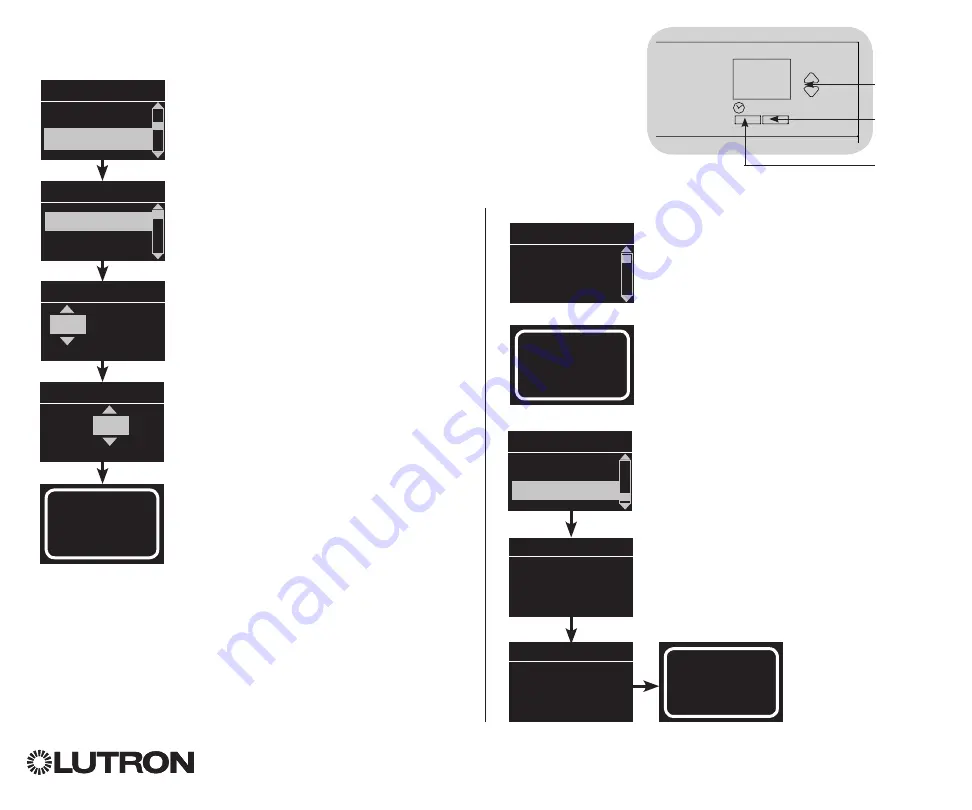
QS Timeclock
安装和操作指南
18
®
时钟运行
(续)
设置假日
1.
进入编程模式。
2.
使用主按钮突出显示
“Timeclock”
,
然后按
“OK”
(确定)按钮接受。
3.
使用主按钮突出显示
“Holiday”
(假日)
,
然后按
“OK”
(确定)按钮接受。
4.
使用主按钮突出显示
“Set holiday”
(设置假日),然后按
“OK”
(确定)
按钮接受。
5.
使用主按钮突出显示假日的月份,然后
按
“OK”
(确定)按钮接受。为日期重复
此操作。
6.
信息屏幕将确认您的假日已设置。
7.
退出编程模式。
注:
QS Timeclock
最多支持
25
个不同
的假日。按照“添加事件”中的步
骤添加假日时钟事件。
删除假日
1.
进入编程模式,选择
“Timeclock”
,
选择
“Holiday”
(假日),然后选择
“Delete holiday”
(删除假日)。
2.
使用主按钮突出显示要删除的假日(或删
除全部假日),然后按
“OK”
(确定)按钮
接受。
3.
按
“OK”
(确定)按钮删除选择的假日。
信息屏幕将确认您的假日已删除。
4.
退出编程模式。
查看假日
1.
进入编程模式,选择
“Timeclock”
,
选择
“Holiday”
(假日),然后选择
“View holiday”
(查看假日)。
2.
使用主按钮滚动查看编程假期的日期。
3.
如果没有编程假期,则信息屏幕将显示一
个通知屏幕。
4.
退出编程模式。
OK
1
2
3
4
5
6
主按钮
“OK”
(确定)
按钮
时钟(返回)
按钮
Timeclock
Delete schedule
Holiday
Add event
View holiday
Set holiday
Holiday
Set holiday
1/25
1
Feb
Monday
Set holiday
1/25
Feb
14
Saved
Holiday
View holiday
Delete holiday
Monday
Deleted
View Holiday
1/25
Feb 14
Monday
No Holidays
或
Delete holiday
1/2
Feb 14
Delete holiday
1/2
Delete?







































